Z vsakodnevno uporabo katere koli elektronske naprave se postopoma upočasnjuje in polni z najrazličnejšimi datotekami in programi z vsemi aplikacijami, ki jih namestimo in iz nje izbrišemo, celo zmanjka razpoložljivega prostora v notranjem pomnilniku naprave. Podobno, če bomo tablico prodali ali podarili, morda ne želimo, da bi druga oseba lahko pregledala podatke, shranjene v njej, da bi ohranili našo zasebnost.
Ročno brisanje vseh datotek je lahko precej nadležno opravilo, še posebej, če imamo v notranjem pomnilniku na stotine datotek in map in nimamo dovolj znanja, da bi znali razlikovati med uporabniškimi in programskimi mapami. Zaradi teh in drugih razlogov je od časa do časa priporočljivo obnoviti tovarniške nastavitve naprave, tako da se izbrišejo vse datoteke, shranjene v pomnilniku, in se operacijski sistem Android znova namesti, da se povrne zmogljivost, ki jo je imel naš tablični računalnik ob prvem dan .
Za to moramo preprosto dostopati do menija z nastavitvami in tam poiskati Osebno> Varnostno kopiranje in obnovitev.
Od tu lahko konfiguriramo različne vidike samodejnega varnostnega kopiranja v našem Google Računu. Podobno bomo na dnu videli razdelek z imenom »Osebni podatki« z vnosom »Ponastavitev tovarniških podatkov«.
Videli bomo povzetek z vsemi podatki, ki bodo izbrisani iz naprave: računi, aplikacije, glasba, fotografije in vsa vsebina, shranjena na particiji sdcard, operacijski sistem pa ostane kot dan, ko smo kupili tablico.
Privzeto podatki, shranjeni na micro-sd, ne bodo izbrisani. Če želimo izbrisati tudi podatke na tej kartici, jo moramo povezati z računalnikom in od tam formatirati.
Ko je vse pripravljeno, kliknite na gumb "Ponastavi napravo", vnesite naš dostopni pin in začel se bo postopek ponastavitve tablice na tovarniške nastavitve. Ta postopek bo trajal približno 5 minut in ko bo končan, se bo začel samodejno brez kakršnega koli programa ali predhodne konfiguracije, tako kot prvi dan.

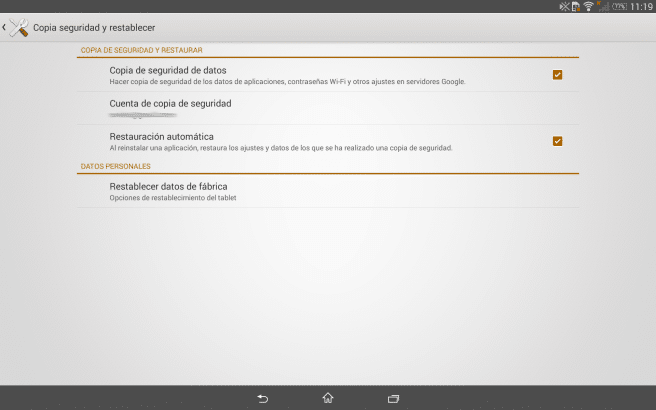
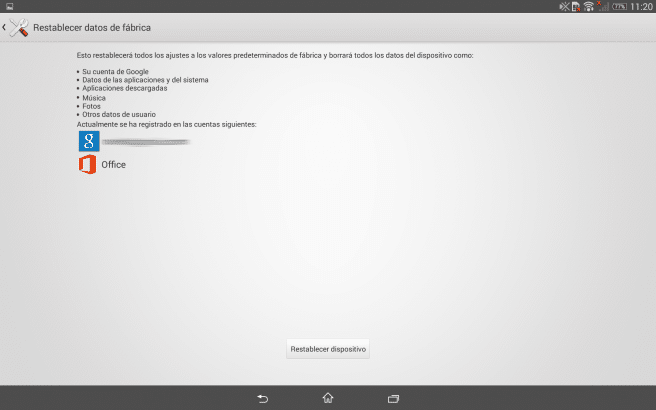
Odlično, če mi je služilo. Hvala
Dobro jutro.
Moj tablični računalnik ima dva sistema, android in windows 10, drugi je tisti, ki ne deluje pravilno (zaradi napačne konfiguracije kalibra zaslona na dotik sploh ne morem dostopati). Zanimalo me je, ali bi ponastavitev tovarniških podatkov iz sistema android delovala tudi pri ponastavitvi oken.
Hvala lepa.
Zdravo!! Imam tablico gadnic in pri brisanju tovarniških podatkov piše Delete izklopi prednastavitve
nde sam in ne briši ničesar pomagaj porfaborrrr !!!